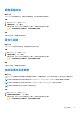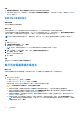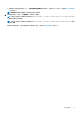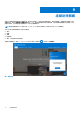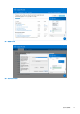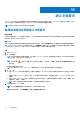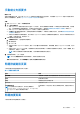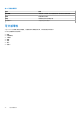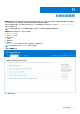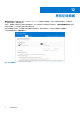Users Guide
Table Of Contents
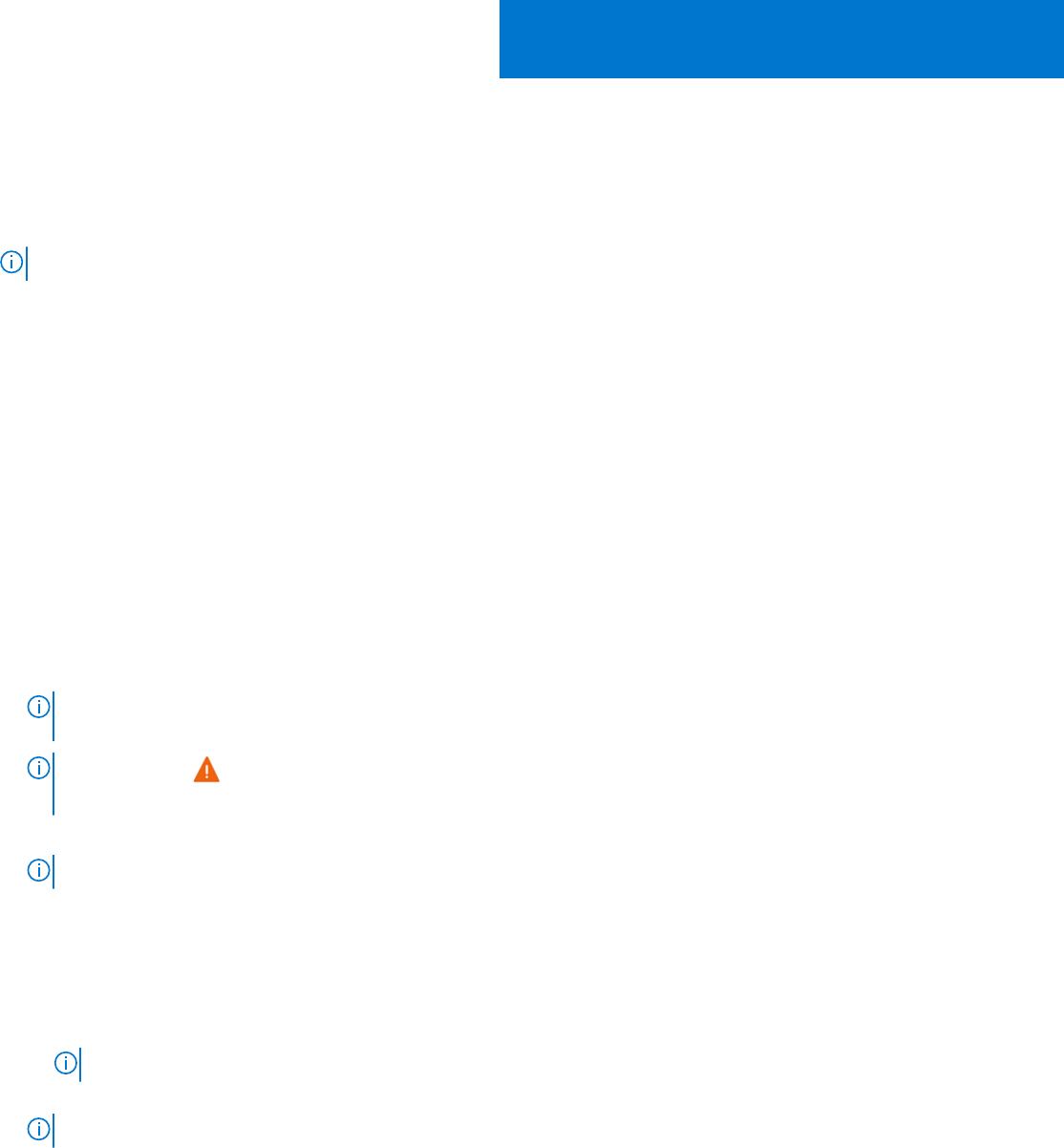
建立支援要求
SupportAssist 可協助您主動定期監控電腦有無硬體或軟體問題。若在電腦中偵測到問題,SupportAssist 可讓您建立支援要求,並取
得 Dell 技術支援。根據電腦的服務方案,SupportAssist 可能也會自動建立問題的支援要求。
註: 自動建立支援要求功能不適用於保固過期的電腦。
為掃描偵測到的問題建立支援要求
事前準備作業
在作業系統組建編號 16299 或更新版本的電腦上,您必須擁有電腦的系統管理員權限。如需有關查看電腦上安裝的作業系統組建編
號的步驟,請參閱常見問題集 第頁的 44。
關於此工作
如果必須針對手動啟動或自動掃描期間偵測到的問題建立支援要求,則需停用故障診斷頁面上的電腦最佳化磚和硬體問題故障診斷
連結。如果 SupportAssist 使用者介面在掃描期間最小化,掃描硬體磚上會顯示通知。 如需磚顯示的通知類型相關詳細資訊,請參閱
「掃描硬體」磚通知 第頁的 28。 如果 SupportAssist 使用者介面開啟,會顯示問題詳細資料頁面。
步驟
1. 開啟 SupportAssist。
2. 按一下立即修正。
註: 如果您沒有電腦的系統管理員權限,而且未建立 SupportAssist 設定檔,則電腦會顯示適當訊息。您必須以系統管理員身
分登入電腦,並建立設定檔,然後再試一次。
註: 如果磚上顯示 ,請按一下略過,並且在稍後建立支援要求。如果您按一下略過,電腦最佳化磚和故障診斷頁面中的連
結會啟用。
隨即會顯示問題詳細資料頁面。
註: 特定地區的 XPS、Inspiron 與 Alienware 電腦服務方案一旦到期,電腦會顯示硬體元件的購買連結。
3. 按一下下一步。
● 如果 SupportAssist 無法連線至網際網路,則會顯示相關訊息。按一下訊息下方顯示的故障排除連結以修正此問題,然後再試
一次。
● 如果您尚未建立 SupportAssist 設定檔,我的 Dell 帳戶登入頁面隨即會顯示。若要繼續,請建立 SupportAssist 設定檔,並按一
下完成。
● 如果您已建立 SupportAssist 設定檔,連絡資訊與送貨地址會隨即顯示。若要更新連絡資訊和送貨地址,請按一下編輯,進行
必要的更新,然後按一下完成。
註: 如果您沒有電腦的系統管理員的權限,就無法編輯連絡資訊與送貨地址。
4. 在問題摘要頁面上,按一下完成。
註: 您可以在歷程記錄頁面上檢視詳細資料,並追蹤支援要求的狀態。
首頁的磚檢視隨即顯示,而且掃描硬體磚上會顯示支援要求未解決的狀態。
10
36 建立支援要求